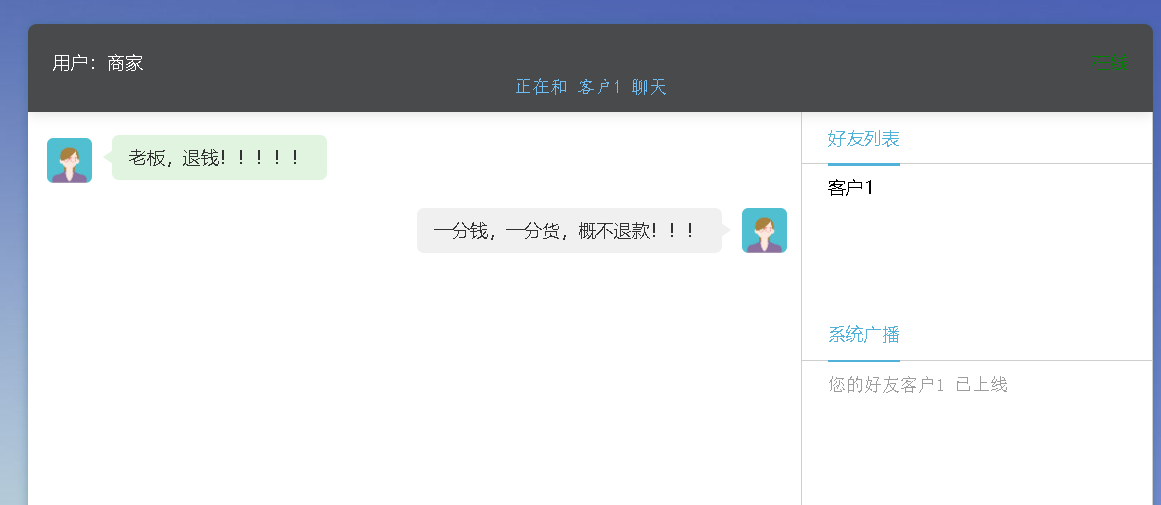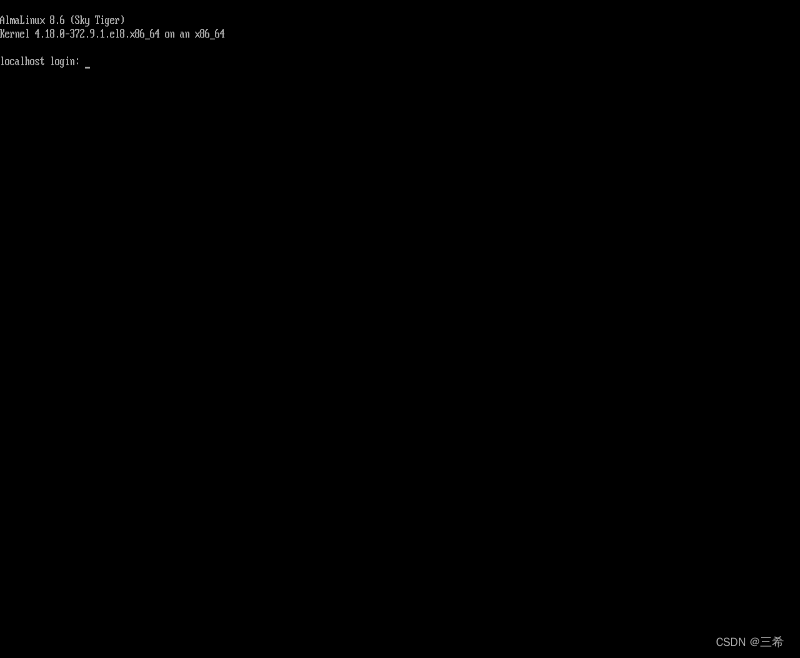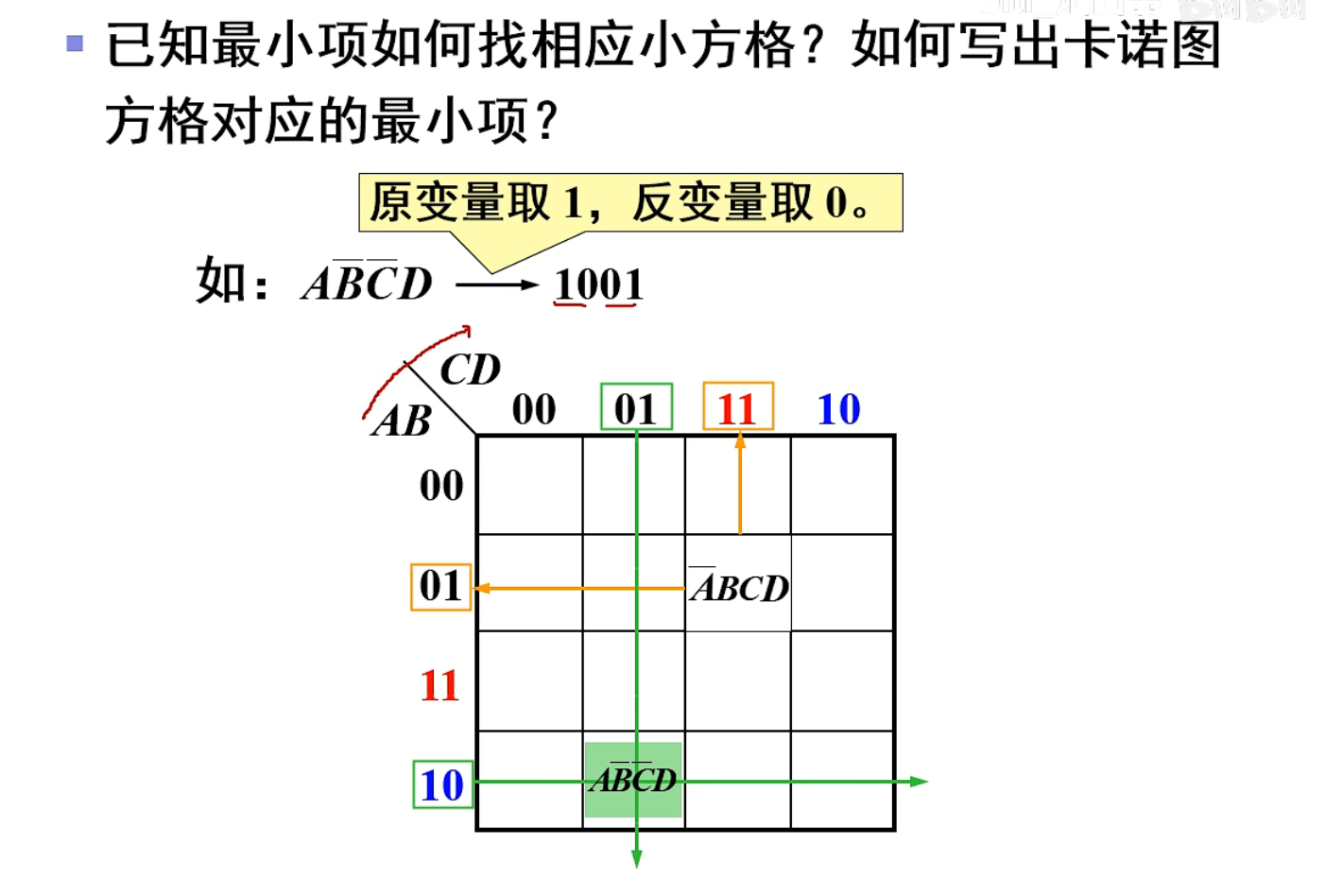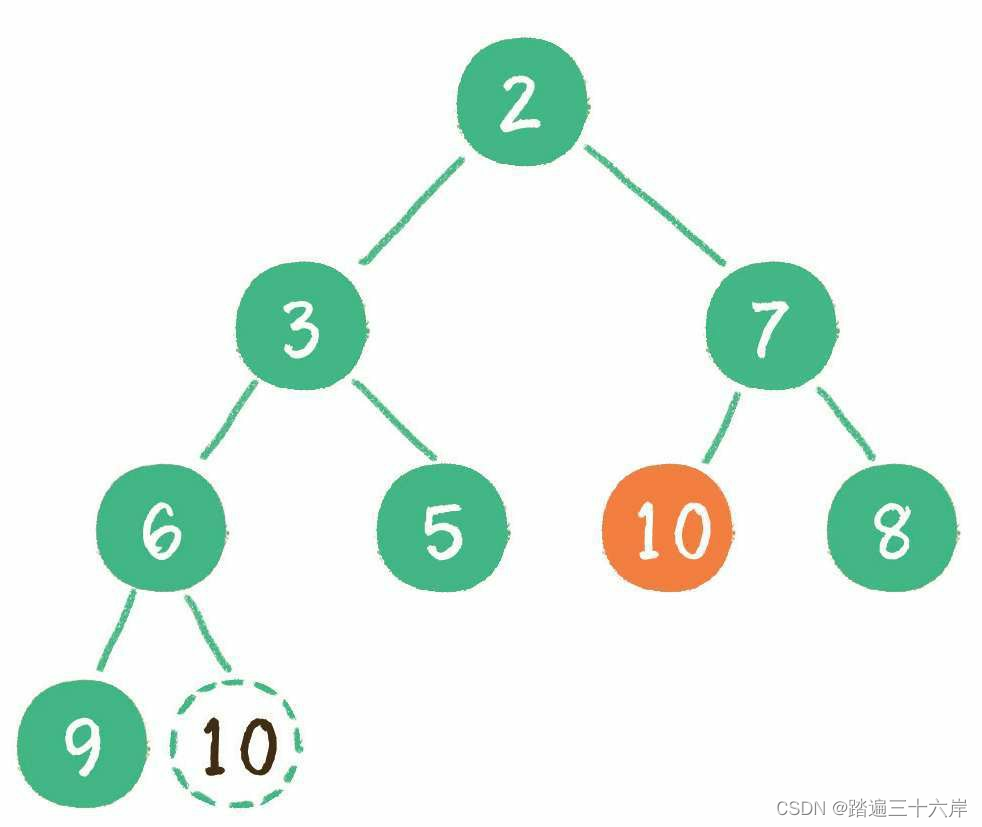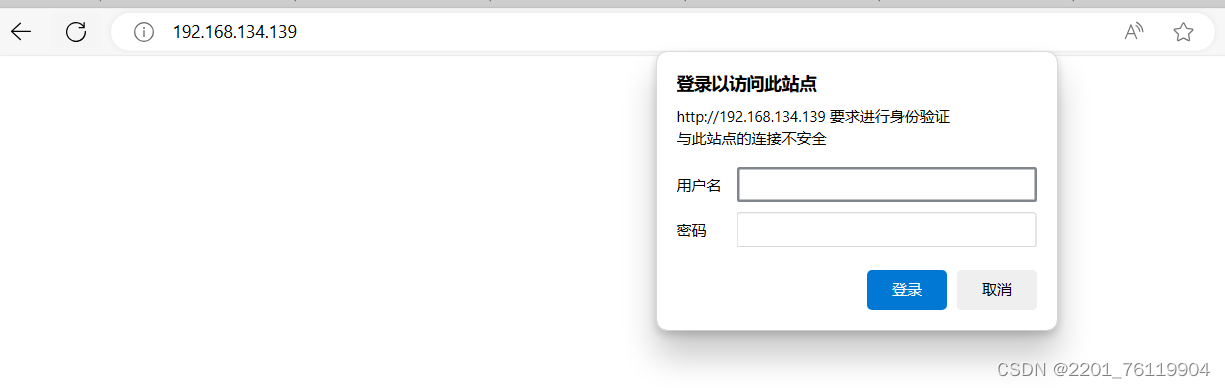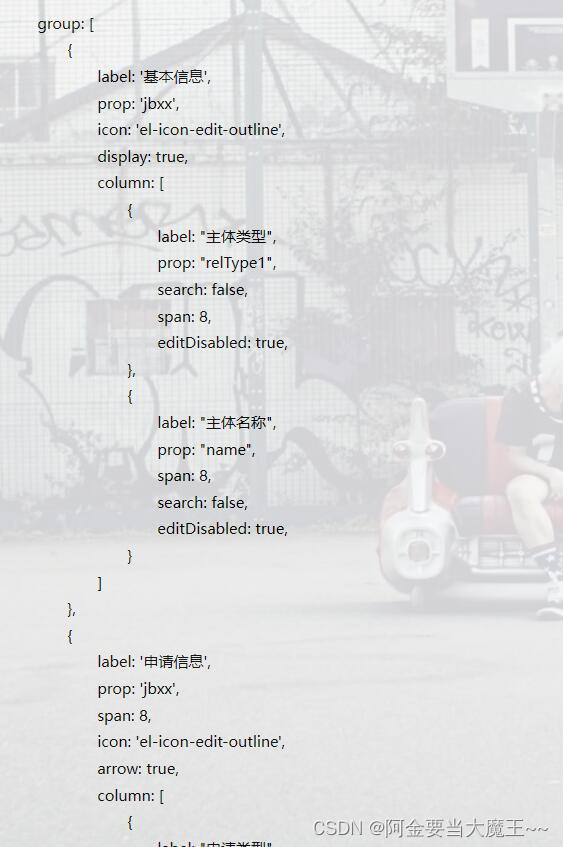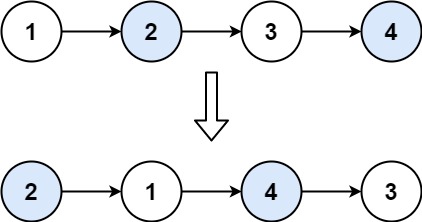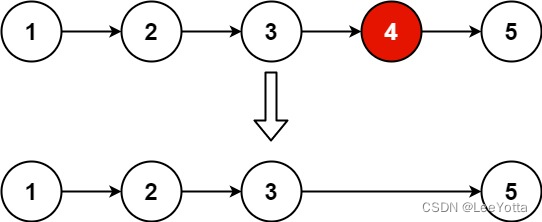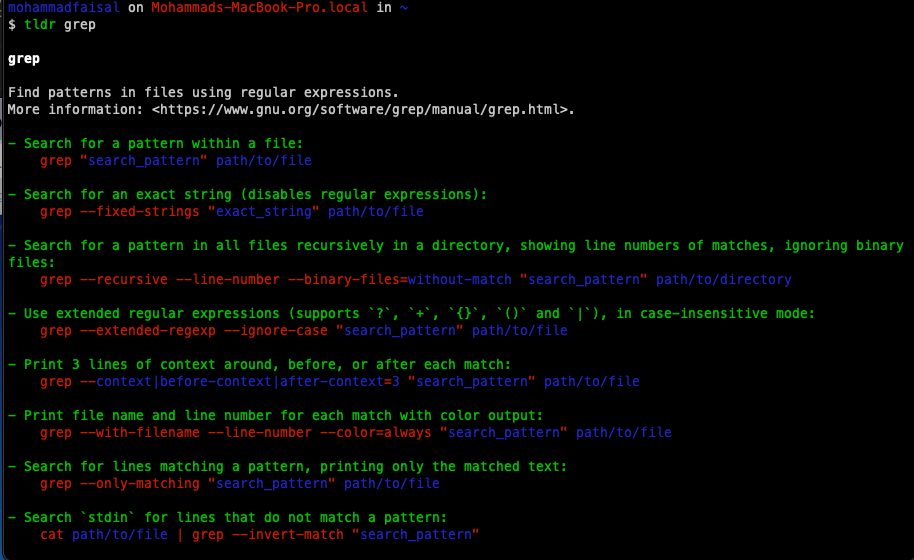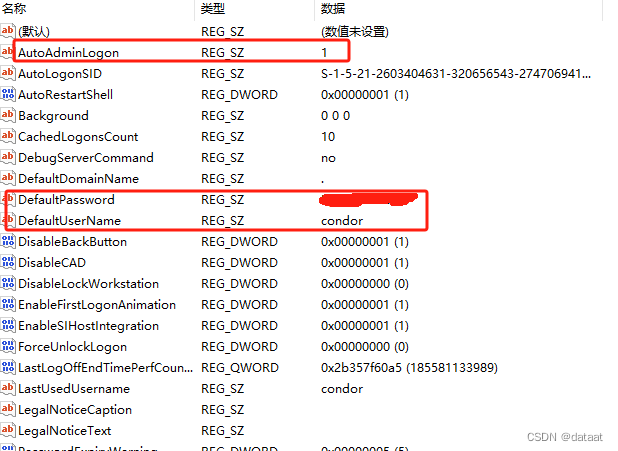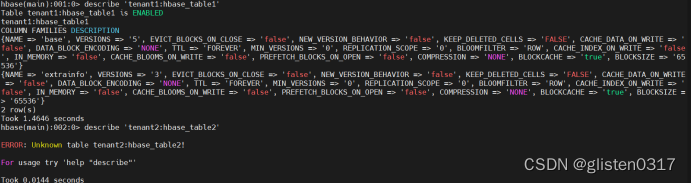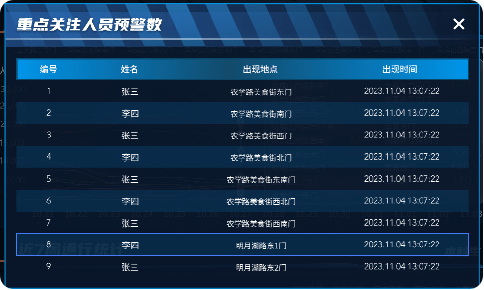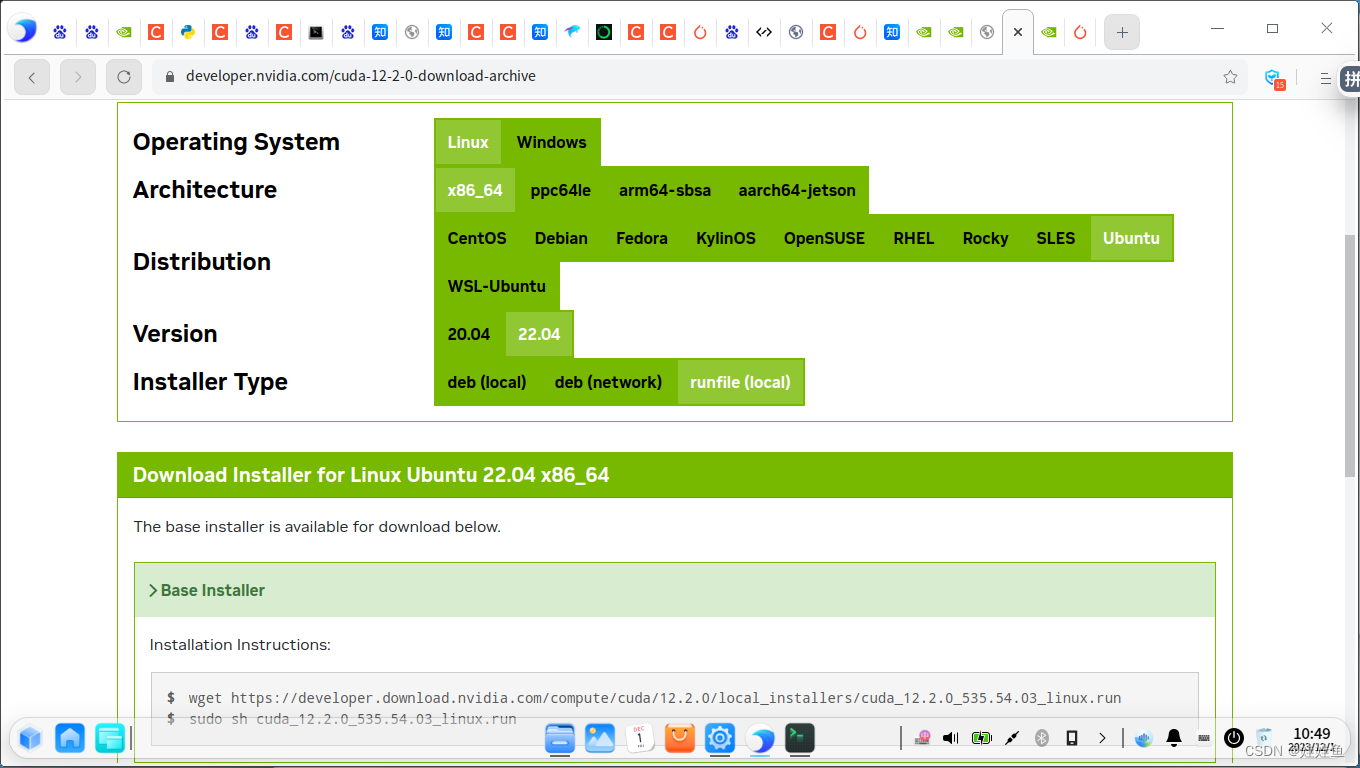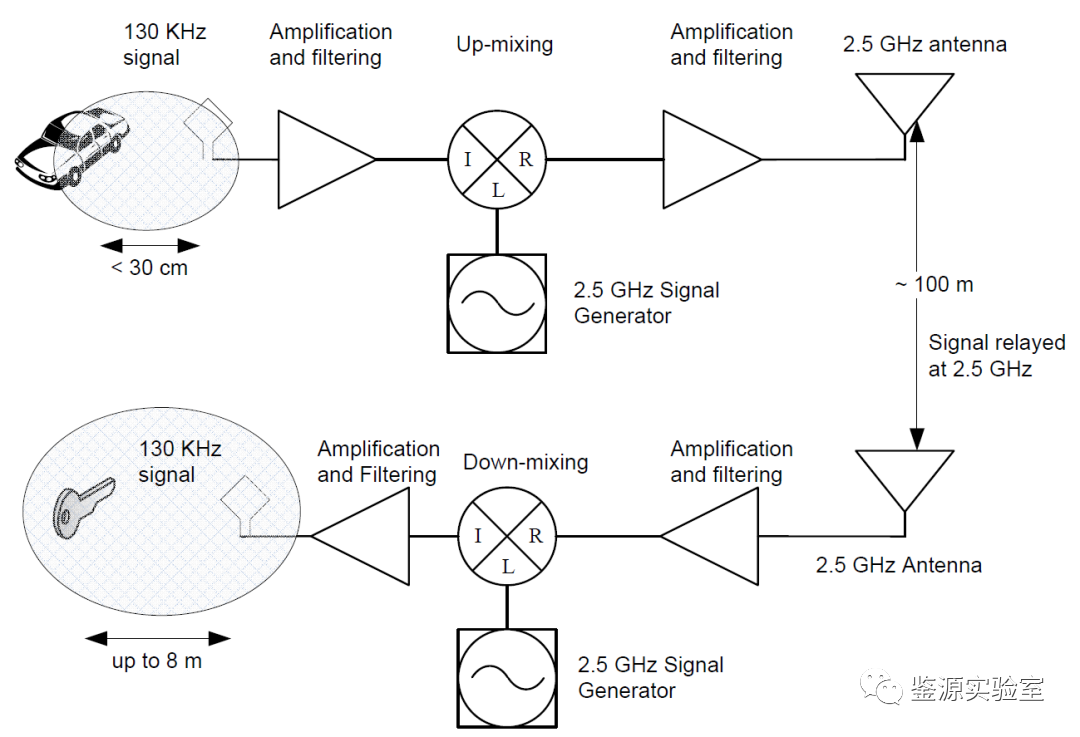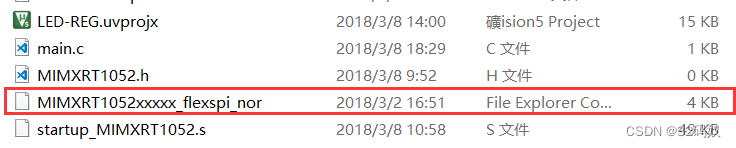目录
一、实现聊天室原理
二、聊天室前端代码
三、聊天室后端代码(重点)
四、聊天室实现效果展示
一、实现聊天室原理
1.1 介绍websocket协议

websocket是一种通信协议,再通过websocket实现弹幕聊天室时候,实现原理是客户端首先使用http协议请求服务器将通信协议转为websocket协议。
1.2、websocket的API
websocket分为客户端与服务器,其实现的API都不一样。


前端创建websocket案例:
<script>
let ws = new WebSocket("ws:/localhost/chat")
ws.open = function(){
};
ws.onmessage = function(evt){
//通过evt.data 可以获取服务器发送的数据
};
ws.onclose = function(){
};
</script>

1.3 项目实现流程

1.4 项目结构

二、聊天室前端代码
前端核心在于两个:一个登陆界面,一个聊天室界面。
登陆界面:
<!DOCTYPE html>
<html lang="en">
<head>
<title>聊天室-登录</title>
<meta name="viewport" content="width=device-width, initial-scale=1"/>
<meta http-equiv="Content-Type" content="text/html; charset=utf-8"/>
<meta name="keywords"
content="Transparent Sign In Form Responsive Widget,Login form widgets, Sign up Web forms , Login signup Responsive web form,Flat Pricing table,Flat Drop downs,Registration Forms,News letter Forms,Elements"/>
<script type="application/x-javascript">
addEventListener("load", function () {
setTimeout(hideURLbar, 0);
}, false);
function hideURLbar() {
window.scrollTo(0, 1);
}
</script>
<script src="js/jquery-1.9.1.min.js"></script>
<link rel="icon" href="img/chat.ico" type="image/x-icon"/>
<link rel="stylesheet" href="css/font-awesome.css"/> <!-- Font-Awesome-Icons-CSS -->
<link rel="stylesheet" href="css/login.css" type="text/css" media="all"/> <!-- Style-CSS -->
</head>
<body class="background">
<div class="header-w3l">
<h1>聊天室</h1>
</div>
<div class="main-content-agile" id="app">
<div class="sub-main-w3">
<h2>登录</h2>
<form id="loginForm">
<div class="icon1">
<input placeholder="用户名" id="username" v-model="user.username" type="text"/>
</div>
<div class="icon2">
<input placeholder="密码" id="password" v-model="user.password" type="password"/>
</div>
<div class="clear"></div>
<input type="button" id="btn1" @click="login" value="登录"/>
<div class="icon1">
<span id="err_msg" style="color: red; ">{{errMessage}}</span>
</div>
</form>
</div>
</div>
<div class="footer">
<p>北京传智播客教育科技有限公司 版权所有Copyright 2006-2019 All Rights Reserved </p>
</div>
<script src="js/vue.js"></script>
<script src="js/axios-0.18.0.js"></script>
<script>
new Vue({
el:"#app",
data() {
return {
errMessage: "",
user:{
username:"",
password:""
}
}
},
methods: {
login() {
axios.post("user/login",this.user).then(res => {
//判断登陆是否成功
if(res.data.flag) {
location.href = "main.html"
} else {
this.errMessage = res.data.message;
}
});
}
}
});
</script>
</body>
</html>效果:
聊天室页面:
<!DOCTYPE html>
<html lang="en">
<head>
<title>黑马畅聊-登录</title>
<meta name="viewport" content="width=device-width, initial-scale=1"/>
<meta http-equiv="Content-Type" content="text/html; charset=utf-8"/>
<meta name="keywords"
content="Transparent Sign In Form Responsive Widget,Login form widgets, Sign up Web forms , Login signup Responsive web form,Flat Pricing table,Flat Drop downs,Registration Forms,News letter Forms,Elements"/>
<script type="application/x-javascript">
addEventListener("load", function () {
setTimeout(hideURLbar, 0);
}, false);
function hideURLbar() {
window.scrollTo(0, 1);
}
</script>
<script src="js/jquery-1.9.1.min.js"></script>
<link rel="icon" href="img/chat.ico" type="image/x-icon"/>
<link rel="stylesheet" href="css/font-awesome.css"/> <!-- Font-Awesome-Icons-CSS -->
<link rel="stylesheet" href="css/login.css" type="text/css" media="all"/> <!-- Style-CSS -->
</head>
<body class="background">
<div class="header-w3l">
<h1>聊天室</h1>
</div>
<div class="main-content-agile" id="app">
<div class="sub-main-w3">
<h2>登录</h2>
<form id="loginForm">
<div class="icon1">
<input placeholder="用户名" id="username" v-model="user.username" type="text"/>
</div>
<div class="icon2">
<input placeholder="密码" id="password" v-model="user.password" type="password"/>
</div>
<div class="clear"></div>
<input type="button" id="btn1" @click="login" value="登录"/>
<div class="icon1">
<span id="err_msg" style="color: red; ">{{errMessage}}</span>
</div>
</form>
</div>
</div>
<div class="footer">
<p>北京传智播客教育科技有限公司 版权所有Copyright 2006-2019 All Rights Reserved </p>
</div>
<script src="js/vue.js"></script>
<script src="js/axios-0.18.0.js"></script>
<script>
new Vue({
el:"#app",
data() {
return {
errMessage: "",
user:{
username:"",
password:""
}
}
},
methods: {
login() {
axios.post("user/login",this.user).then(res => {
//判断登陆是否成功
if(res.data.flag) {
location.href = "main.html"
} else {
this.errMessage = res.data.message;
}
});
}
}
});
</script>
</body>
</html>
三、聊天室后端代码(重点)
3.1首先需要创建springboot项目,并导入以下jar包.
<!-- 使用阿里巴巴的fastjson-->
<dependency>
<groupId>com.alibaba</groupId>
<artifactId>fastjson</artifactId>
<version>1.2.78</version>
</dependency>
<!-- 实现websocket的jar包-->
<dependency>
<groupId>org.springframework.boot</groupId>
<artifactId>spring-boot-starter-websocket</artifactId>
</dependency>
3.2 实现websocket,还需要对其进行配置,创建两个配置类

第一个进行websocketConfig的配置
@Configuration
public class WebsocketConfig {
// 将ServerEndPointExplorer加入ioc容器中
@Bean
public ServerEndpointExporter serverEndpointExporter() {
return new ServerEndpointExporter();
}
}第二个配置是获取httpsession配置
public class GetHttpSessionConfig extends ServerEndpointConfig.Configurator {
@Override
public void modifyHandshake(ServerEndpointConfig sec, HandshakeRequest request, HandshakeResponse response) {
//获取HttpSession对象
HttpSession httpSession = (HttpSession) request.getHttpSession();
//将httpSession对象保存起来
sec.getUserProperties().put(HttpSession.class.getName(),httpSession);
}
}项目中需要ServerEndPoint存储所有用户的session对象,通过session实现用户之间的交流。所以还需要获取所有httpsession对象。
3.3 确定消息格式(JSON)

为了确保实现的消息格式的准确,需要创建对应工具类,确保对应的格式的准确。
public class MessageUtils {
public static String getMessage(boolean isSystemMessage,String fromName, Object message) {
ResultMessage result = new ResultMessage();
result.setSystem(isSystemMessage);
result.setMessage(message);
if(fromName != null) {
result.setFromName(fromName);
}
return JSON.toJSONString(result);
}
}3.4 然后就是所有实体类的创建。
对于前端实体类,需要用户,封装http请求实体。
对于聊天室,需要用户发送的信息,服务器给用户发送的信息。
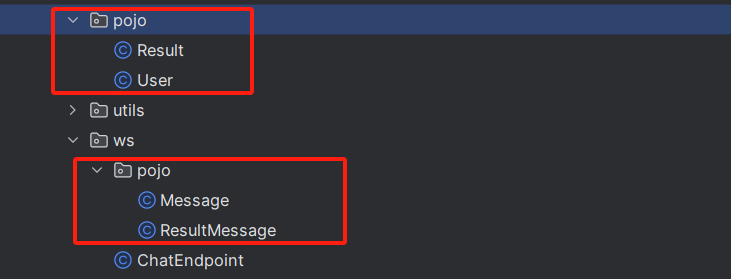
@Data
public class Result {
private boolean flag;
private String message;
}@Data
public class User {
private String userId;
private String username;
private String password;
}@Data
public class Message {
private String toName;
private String message;
}@Data
public class ResultMessage {
private boolean isSystem;
private String fromName;
private Object message;//如果是系统消息是数组
}3.5 后端基础功能的实现
后端实现登陆功能:用户名可以随意输入,但是密码必须是123。
@PostMapping("/login")
public Result login(@RequestBody User user, HttpSession session) {
Result result = new Result();
if(user != null && "123".equals(user.getPassword())) {
result.setFlag(true);
//将数据存储到session对象中
session.setAttribute("user",user.getUsername());
} else {
result.setFlag(false);
result.setMessage("登陆失败");
}
return result;
}
后端实现获取用户名称功能:
@GetMapping("/getUsername")
public String getUsername(HttpSession session) {
String username = (String) session.getAttribute("user");
return username;
}3.6 通过session发送消息的核心功能(重点)
@ServerEndpoint(value = "/chat",configurator = GetHttpSessionConfig.class)
@Component
public class ChatEndpoint {
private static Map<String,Session> onlineUsers = new ConcurrentHashMap<>();
static {
// 初始化onlineUsers对象
onlineUsers = new ConcurrentHashMap<>();
}
private HttpSession httpSession;
/**
* 建立websocket连接后,被调用
* @param session
*/
@OnOpen
public void onOpen(Session session, EndpointConfig config) {
//1,将session进行保存
this.httpSession = (HttpSession) config.getUserProperties().get(HttpSession.class.getName());
String user = (String) this.httpSession.getAttribute("user");
onlineUsers.put(user,session);
//2,广播消息。需要将登陆的所有的用户推送给所有的用户
String message = MessageUtils.getMessage(true,null,getFriends());
broadcastAllUsers(message);
}
public Set getFriends() {
Set<String> set = onlineUsers.keySet();
return set;
}
private void broadcastAllUsers(String message) {
try {
//遍历map集合
Set<Map.Entry<String, Session>> entries = onlineUsers.entrySet();
for (Map.Entry<String, Session> entry : entries) {
//获取到所有用户对应的session对象
Session session = entry.getValue();
//发送消息
session.getBasicRemote().sendText(message);
}
} catch (Exception e) {
//记录日志
}
}
/**
* 浏览器发送消息到服务端,该方法被调用
*
* 张三 --> 李四
* @param message
*/
@OnMessage
public void onMessage(String message) {
try {
//将消息推送给指定的用户
Message msg = JSON.parseObject(message, Message.class);
//获取 消息接收方的用户名
String toName = msg.getToName();
String mess = msg.getMessage();
//获取消息接收方用户对象的session对象
Session session = onlineUsers.get(toName);
String user = (String) this.httpSession.getAttribute("user");
String msg1 = MessageUtils.getMessage(false, user, mess);
session.getBasicRemote().sendText(msg1);
} catch (Exception e) {
//记录日志
}
}
/**
* 断开 websocket 连接时被调用
* @param session
*/
@OnClose
public void onClose(Session session) {
//1,从onlineUsers中剔除当前用户的session对象
String user = (String) this.httpSession.getAttribute("user");
onlineUsers.remove(user);
//2,通知其他所有的用户,当前用户下线了
String message = MessageUtils.getMessage(true,null,getFriends());
broadcastAllUsers(message);
}
}代码重点在于对session的使用,将内容放在对应用户session的共享域中,后端则负责统一管理所有用户的session。
四、聊天室实现效果展示
4.1 登陆功能:

4.2 在线与不在线,当后端运行后才能显示在线

4.3 当有其他人登陆时候弹出对应用户名称

4.4 通过点击对应的名称进行一对一聊天
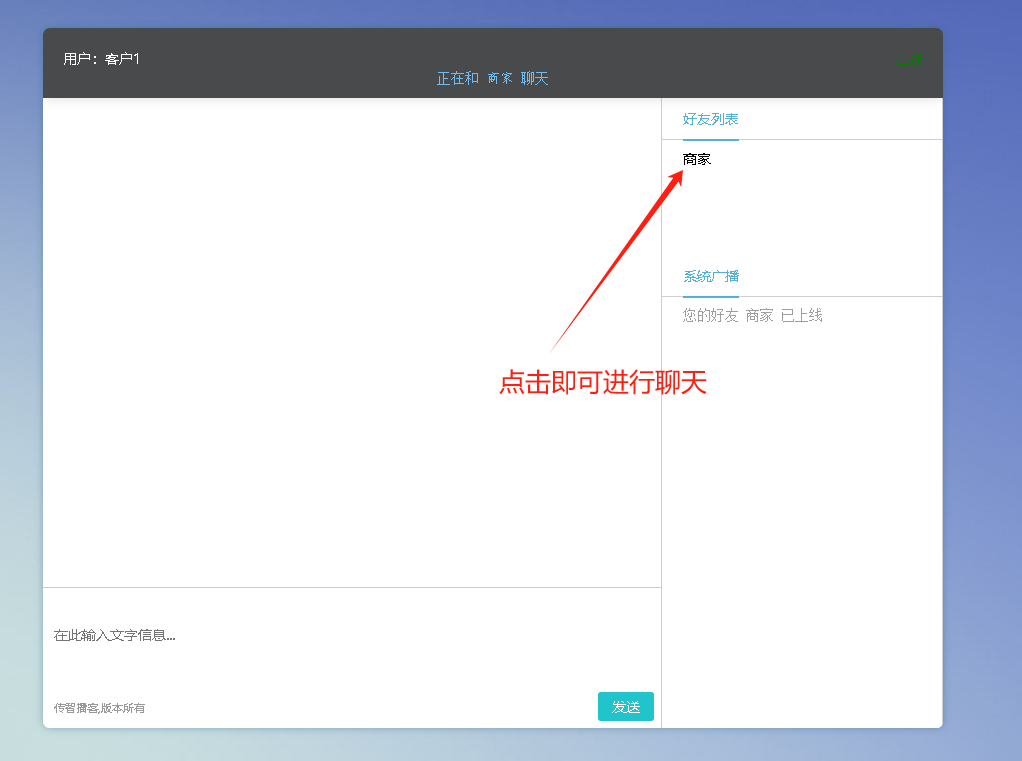
4.5 实现聊天功能